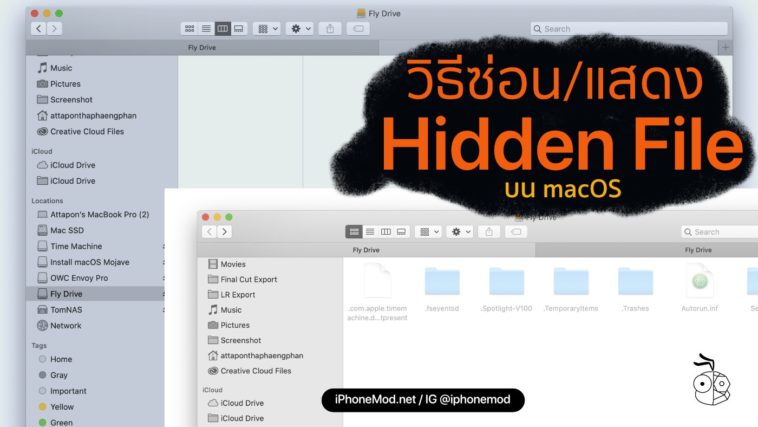ที่มีของเรื่องบทความนี้คือผมลบไฟล์ออกจาก External Harddrive จนเกลี้ยงแต่ว่ามาเช็คพื้นที่ของ External Harddrive ตัวนั้นกลับบอกว่าพื้นที่ถูกใช้งานไปกว่า 120GB ก็เลยทราบว่าไฟล์ที่ลบนั้นยังคงอยู่ในโฟลเดอร์ Trash (ถังขยะ) บนฮาร์ดดิสตัวนี้และถูกซ่อนอยู่ ฉะนั้นจึงต้องเข้าไปดูซะหน่อย แต่ว่าจะทำยังไงหละถ้าโฟลเดอร์นั่นถูกซ่อนเอาไว้?
วิธีแสดงไฟล์และโฟลเดอร์ที่ถูกซ่อน (Hidden หรือ Invisible File) บน macOS
วิธีการก็คือ ตั้งค่าให้ Finder ใน macOS แสดงไฟล์และโฟลเดอร์ที่ถูกซ่อนเอาไว้ออกมา ซึ่งวิธีการนั้นไม่ง่ายนักเพราะไม่มี UI ให้เลือกกด แต่ก็ว่าไม่ได้ยากอะไร ทำได้ 2 วิธีคือ
- กดคีย์ลัด
- สั่งผ่าน terminal
วิธีที่ 1 กดคีย์ลัด
กดคีย์
Command + Shift + .
เพื่อแสดงหรือซ่อน พวกไฟล์และโฟลเดอร์เหล่านั้น วิธีนี้จะง่ายและสะดวกที่สุด
วิธีที่ 2 สั่งผ่าน Terminal
เพียงแค่คัดลอกคำสั่งไปวางที่ Terminal เท่านั้น โดยคำสั่งมี 2 ชุด คือ ชุดแรกสำหรับเปิด และชุดหลังสำหรับปิดหรือว่าซ่อนไฟล์เหล่านั้นเอาไว้เหมือนเดิม
เปิดให้ macOS แสดง Hidden File & Folder ใช้คำสั่งต่อไปนี้
defaults write com.apple.finder AppleShowAllFiles TRUE
killall Finder
และหากต้องการปิดเพื่อให้ macOS ซ่อน File & Folder ไว้เหมือนเดิม ให้ใช้คำสั่งนี้
defaults write com.apple.finder AppleShowAllFiles FALSE
killall Finder
ขั้นตอน
เปิดแอป Terminal ขึ้นมา (คลิกที่ไอคอนแว่นขยายที่มุมบนขวาเพื่อค้นหา terminal แล้วเปิดขึ้นมา)
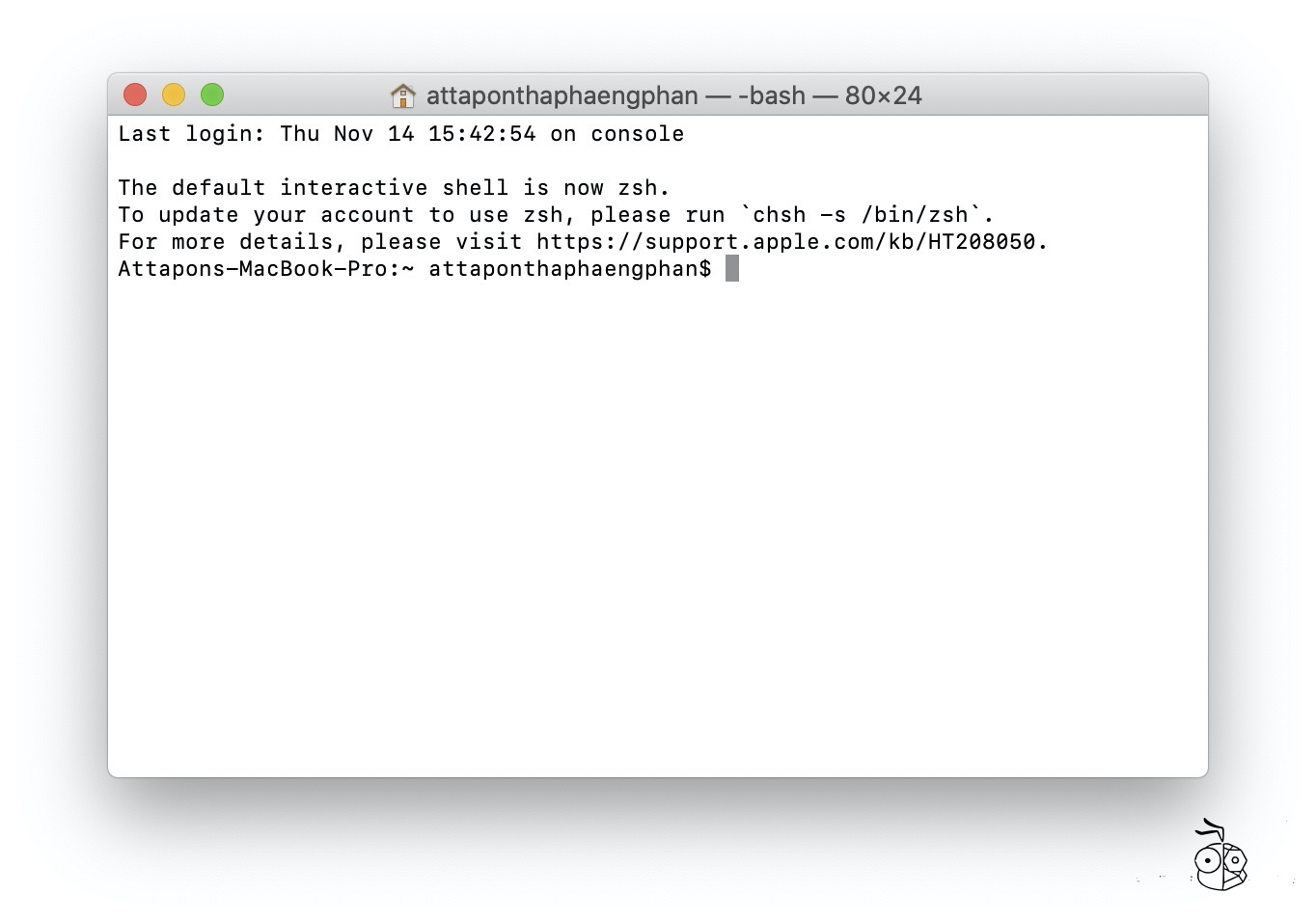
พอถึงหน้านี้ก็ให้คัดลอกคำสั่งที่ให้ไว้ด้านบนมาใส่แล้วกด enter (return) ให้ทำทีละบรรทัด
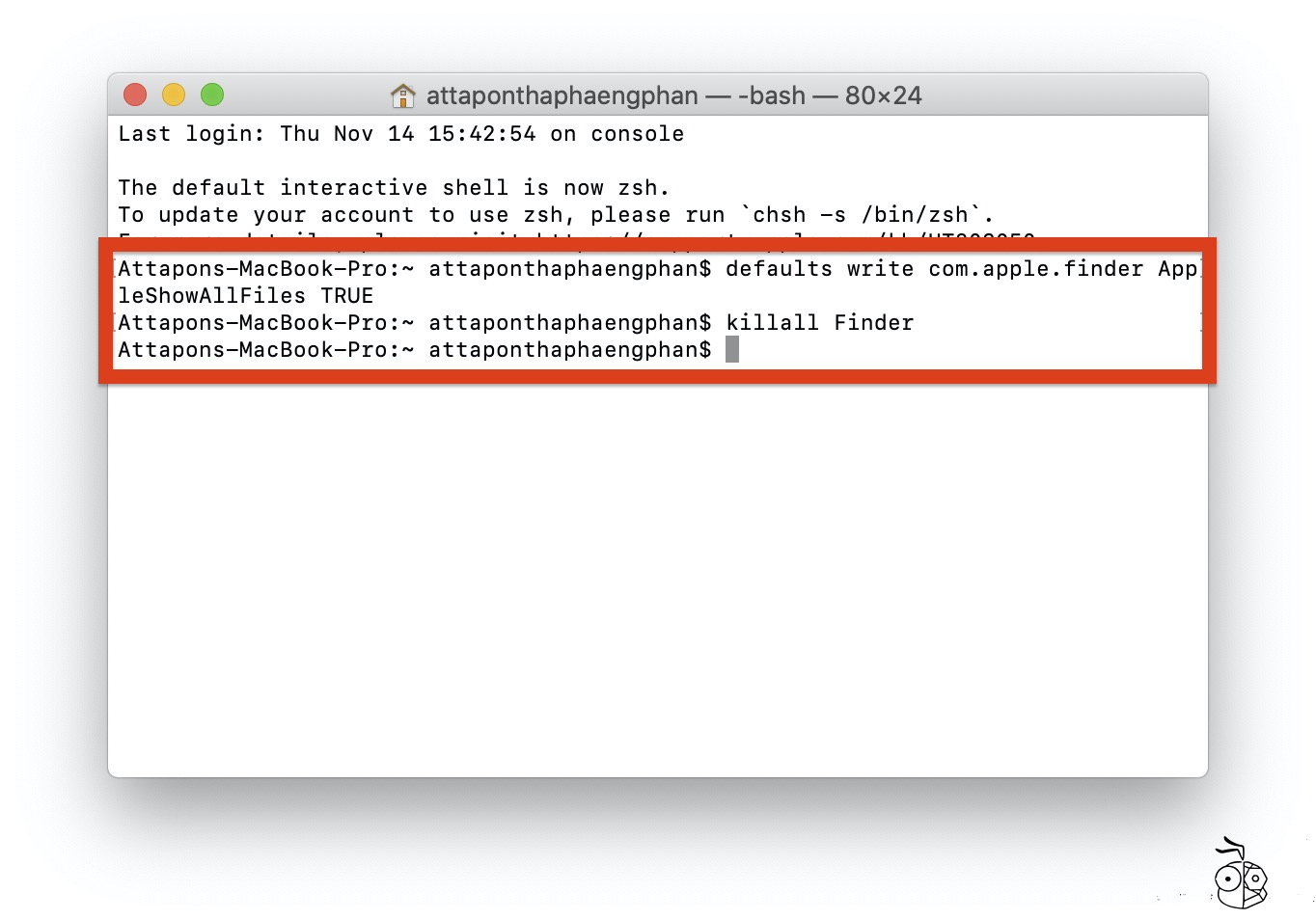
หลังจากที่สั่ง killall Finder แล้ว macOS จะแสดงไฟล์และโฟลเดอร์ที่ซ่อนเอาไว้ออกมา
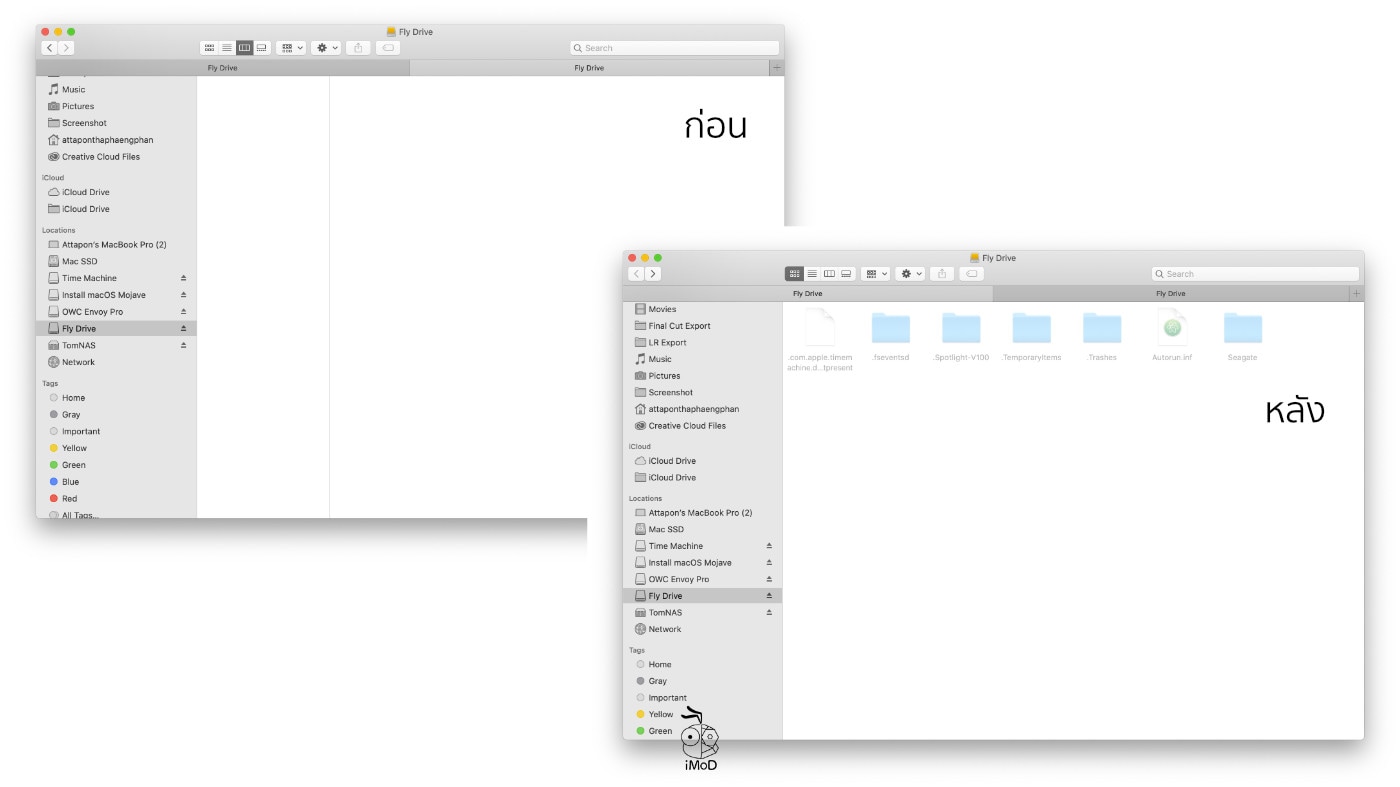
ที่เหลือเราก็จัดการกับไฟล์หรือโฟลเดอร์ที่ต้องการต่อได้เลย
ทั้งนี้ก็อยากซ่อนไฟล์ไว้เหมือนเดิมก็ใช้คำสั่งชุดที่ 2 ที่ให้ไว้ ทำแบบเดียวกันเพียงเท่านี้ก็เรียบร้อยครับ
ขอบคุณที่มา Apple Forum